抓人眼球!4个实用步骤帮你快速搞定文章配图
有配图的文章比纯文字版阅读量高94%,但是如何快速找到/制作适合文章的配图?今天这篇Smashingmagazine 的译文,作者发明了一个超高效的图片设计管理流程,特别实用不说,而且任何人都可以零门槛轻松入门,只要你看完它。
众所周知,视觉元素在网页信息中扮演了举足轻重的角色,无论是更新社交媒体上信息、还是发博客、写电子书或者在线制作幻灯片,只要你产生的内容包含图像,那么你就跟视觉元素就有着指数般飙升的亲密关系。所以,为在线内容搭配吸引眼球的图片就显得如此重要,而简化高效的流程会是这一重复工作的最好的助推器。本文就将逐步介绍这一简化设计流程,以及文末会提供提供一个可以快速上手的文件包,帮助你轻松入门,叩开那个令人兴奋(而且超级酷炫)的世界的大门~
几个月前我刚开始写博客的时候就发现给每篇文章配上好看的图片很重要,且在之后的工作中也更加肯定了这一“发现”,有时候出版商给我的文章配的素材图片让我略诧异,也不是说图片本身不好,而是有种因为不匹配而产生的不稳定感。
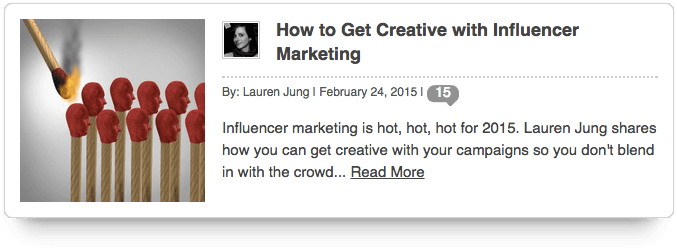
不久后我们重新包装了自己的博客,也几乎在同时对我们的网站做了一些改动,这都迫使我们重新审视自己的形象塑造问题。根据 Get Spokal 的 Alexandra Skey 的理论,人们记住图片的难易程度是记住文字的6倍。同时,Blogpros在研究了100个最受欢迎的博客后发现,它们平均每350个字就会配一张图片。根据 Citrix的发现,接近半数的网民会转发他们在网上浏览过的图片或者视频,因此社交媒体上图片所扮演的角色的重要性不言而喻。
鉴于此,我立志保证每个发布的内容中(无论是博客、约稿或电子书)包含10个图片;几乎可以预见践行这一承诺需要很多时间,好在作为一个设计师,在这条路上我并不孤独,反正时间管理一直是我们面临的很大的问题。设计师经常往脑子里装了很多东西想去执行,但可能在开始之前并没有想太多,就像Pinterest停不下来的瀑布流一样,这是我们很多人“万劫不复”的深渊,沉浸在自己YY的神圣的“灵感”中。
我现在大概每周写4~5篇博客,所以,了解到我对哪部分成果得意忘形了吧~是啊,设计部分,我现在致力于推广一个简化的图片设计管理流程。事实上,我的博客就是我的实践基地,现在我用它发布一些我们在线的作品,当然,你也值得拥有~从网站图形到白皮书,以及介于两者之间的种种形态的图片,我的流程一直在为他们的快速迭代生产而助力、服务着。
在实践这个流程3个月后,真心觉得这是一个超高效的系统,而且有着任何人都可以轻松入门的零门槛,让制作好看的图片不仅仅是疯狂的插画师的专属技能。
1,正确的思维模式
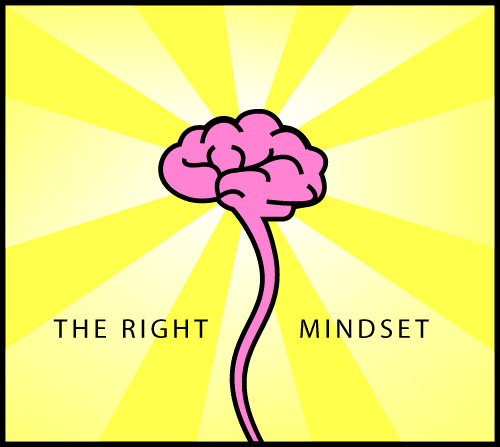
不确定性和犹豫不决是两大高效杀手,所以,我们从构建正确的思维模式开始:
预设期望值
你不是在为全世界的高速公路设计广告牌,你只是在为在线内容配图;所以,摆正你的期望值。图片创作并不等同于艺术创作,前者需要引人注意和吸引眼球,它们需要借助视觉元素而增加一些趣味性,解救读者于那些再强打精神也读不完的10页无图片的文章。
就图论图
我真的很喜欢创建图像这一环节,因为每张图的背后都包含了太多的含义。那么问题来了,你怎样将自己的工作转化为图片呢?倒不是说图一定要代替文本,只要它能在读者通读文章的时候提升整体阅读观感、突出重点、提升阅读趣味性就好。换句话说,主要目标是创造一些不破坏整体和谐感的吸睛之笔。
设置时限
时限对设计师来说大有裨益,通常我感觉首先产生的想法总是永远的处于执行ing的状态,所以给每张图分配一个5~10分钟的时限吧(给之后的想法留点空间)。之后快速分析候选项,在时间框架内选出可实施性最高的。试着挑战一下坚持那个时限,例如我想要在这里插入一个图片,说明如何建立正确的思维模式。起初,我在想一个引人注意的头部与直观可见的大脑的形状,最好来点闪电光束什么的~过程有点痛苦,而且可能最后也没什么意义,但这都不重要,最后,大脑+灯辐射出的光束=完成!
2,准备工作
从众多的图标中开始吧
其实准备工作往往是最重要的部分,虽然它之后可能只是湮没在复制粘贴的流程中,虽然如果你想做的全面一些,罗列图标就会花掉你一天的时间,不过相信我,这一切都是是值得的。在过去的几年中我都一直在收集它们,有时候画一些,有时候买一些。
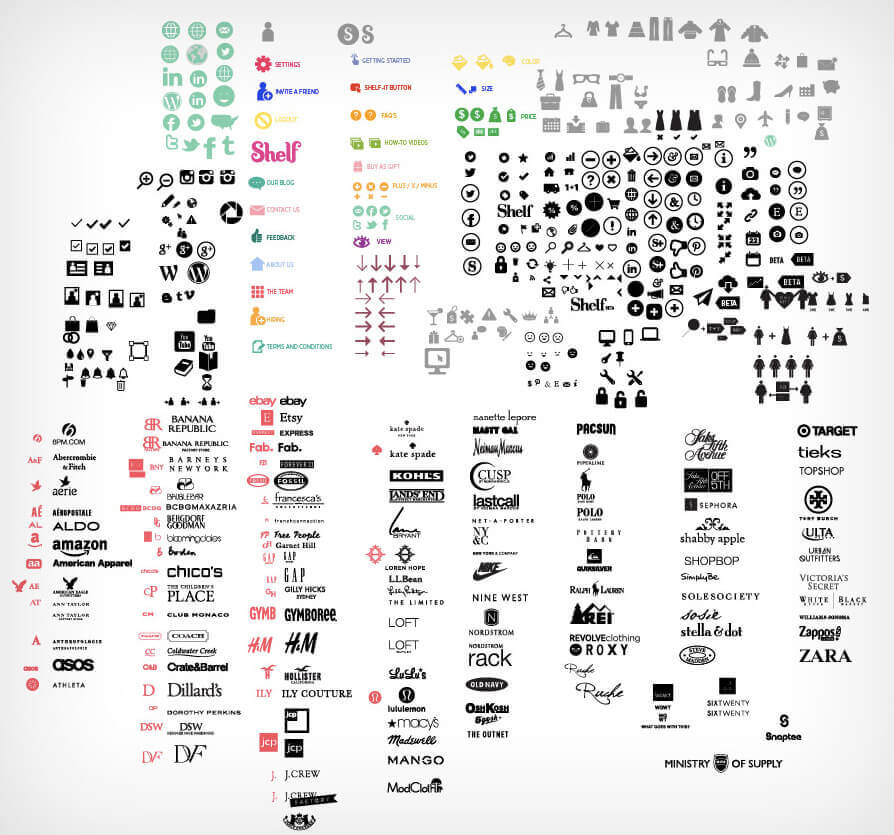
如果你做设计也有一段时间了,那么或许曾经的图标都散落在各个做过的项目中,现在是时候规整一下了,整理一个大的文件包,如上图所示。不过其实初始数量没有那么重要,可以使用一些开源的包去丰满它。坦白的说,优设网一直是我重要的素材来源之地。
当你在汇总整理你的图标时,也要考虑收集一些Logo,你可以在搜索引擎找到任何品牌的矢量图标下载,Brand of the World也是另一个可以发现优质Logo的地方。
既然矢量图标随处可得,那么收集海量的图标就真的比你想象的要简单的多(纵然你现在的图标库里还空空如也)。不过在使用它们之前,一定要确保版权可用问题,确认无误后才万事俱备。
如果你对你收集的图标感到满意,那就归档到一个文件夹里。我发现整理图标并分组很有用,因为很多时候找图标会浪费掉很多时间;总是隐约记得曾经存过,但是怎么也找不到的情况太常发生了。
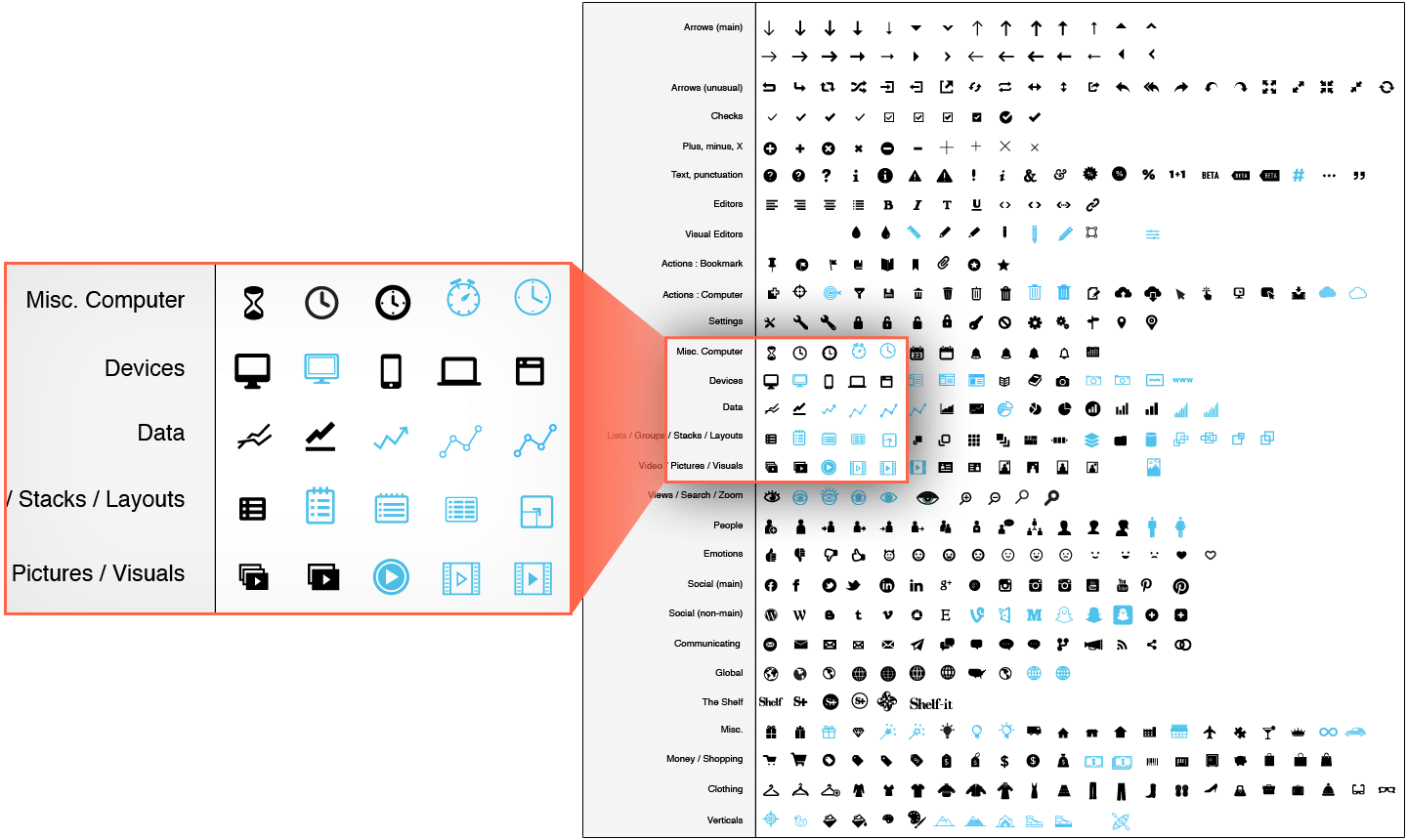
在整合图标集的时候,你需要找到哪些是与你的内容相关的。虽然许多通用图标适用于任何人,但你总有自己的选择,所以列出所有分组,包括你自己独特的那一组~
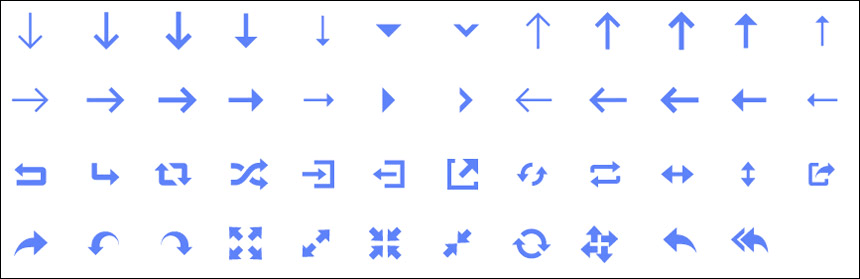
最近,我开始设计一些由一个图标延伸变化出不同图标,我喜欢尝试不同的风格和颜色。所以,当你设计图标时,大胆的突破有助于构建其他的风格:色块、轮廓、纹理等。
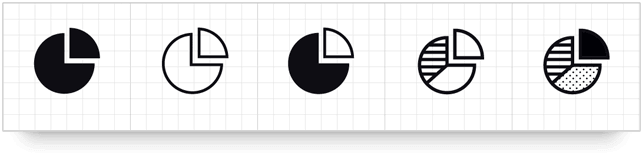
当你完成了图标归档工作,你会发现你会在很多场景下都可以复用它,不仅仅是在发布博客的时候使用,我把我自己的收集都做成了web字体,它值得我为此付出过的一切(当然,用不到的就要大胆的删)
灵感收集
第二件我发现很有用的事是把激起过灵感的素材整理为一个文件夹,正如很多人在做的一样,收集针对特定风格的图片,我真的很爱CoSchedule, Quick 和Refinery29所使用的风格,我也在我的博客中经常提到它们。所以,在Pinterest上Pin住能带给你灵感的图片,或者down下来存在文件夹中。
因为我有整理强迫症,我会按照风格给我收集的一切归类(图标、模板、象形图,图表、轮廓、拼贴画,等等),当你设计图像时,与一群不同风格的元素共舞是很有趣的。
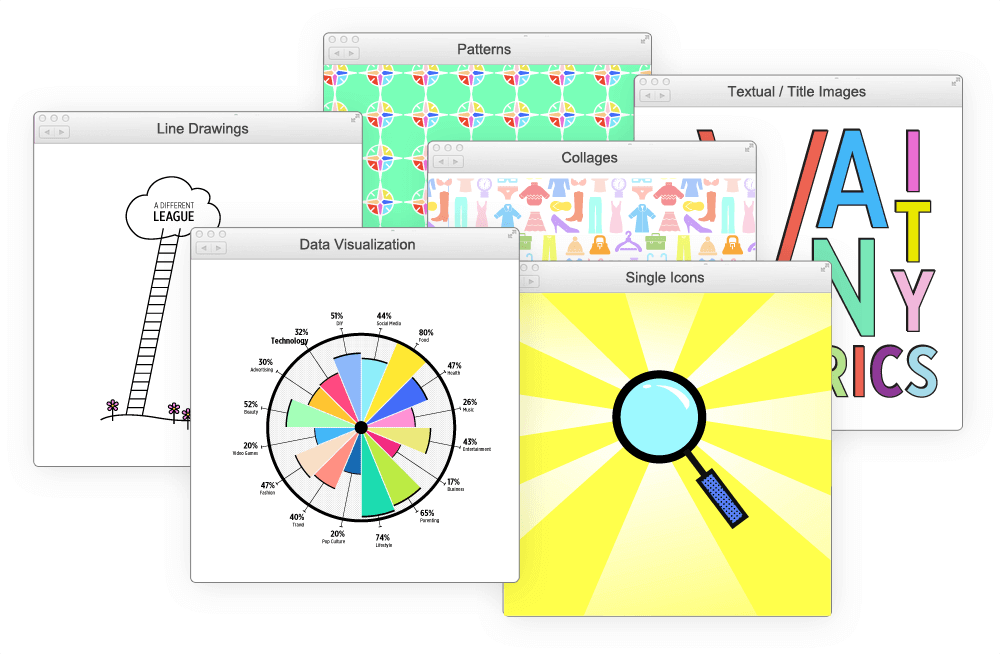
色彩组合
在这个设计流程中,最后一个我发现很有用的环节是收集各种不同的色彩组合,我偏爱明亮而温和的色彩组合,不过这只是个人喜好啦。
最简单的收集方法是找到你很喜欢它的颜色的图片,然后取样它的配色方案,类似下图(为了让你关注颜色本身,我对图片做了模糊处理),这张图片有着搭配很棒的色彩组合。
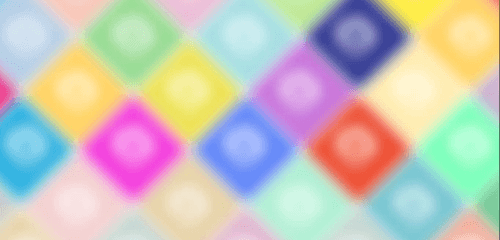
再一次强调,整理它们真的超级有用!预制好配色方案可以让我提前想好哪些颜色间比较搭配,这好过我做新项目的时候临时想。这样,我只要选择合适的一组,而不需要进一步思考配色方案,因为我已经知道这些颜色彼此之间已经很搭配啦。
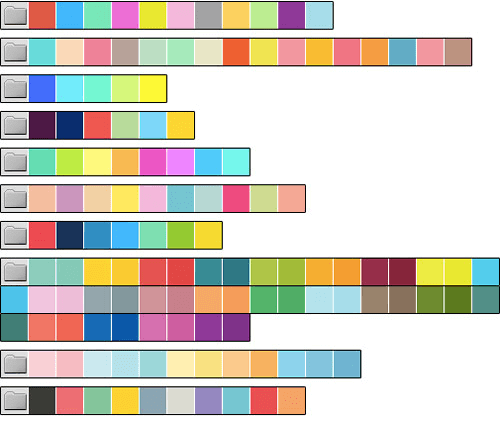
3,终于该开始设计图片了
如前文所提到的一样,在此之前所做的一切工作都属于“复制-粘贴”工作流的一部分(收集的图标、风格和色彩组合),之后你可以在你想要创作的内容中无缝衔接这些元素,对于提升效率非常有帮助。
设计过程开始于定风格和色调,之后,选择一个最能代表你内容的图标,将图标转换成你预定的风格和配色方案。我将用一些例子来说明这一过程。
我们第一次使用这个流程是要为一篇文章重点突出12个条目,为此,我想为这12项中的每一项配图,所以我从在自己的图标库里找图标开始,找到12个对应的图标大概花了我10分钟,虽然这12个图标中有些更有针对性,有些稍微弱一些,但每个都可以模糊的代表对应的列表项。BTW,如果你想让过程尽可能简单,也可以选用自己拍照的方式。
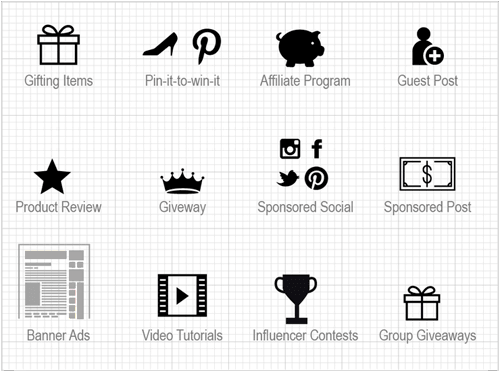
对了,在挑选图标之前,我选择了一个可以模仿的风格和配色方案(这些都从我的收集中挑选)—— 明快的风格,我选择了纯色色块的简单图标,明亮的背景色和明显的轮廓线。
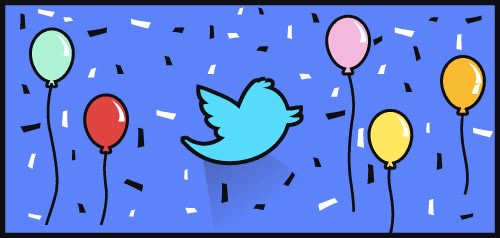
在颜色方面,首先我确定我需要至少12种颜色,因为我希望分别突出这12项,最后的配色方案的选择落在了趣味性和明快色彩的方案上。

根据我选出的配色方案,最后一件需要做的事情就是把图标、风格和配色方案组合起来,这一环节大概要花30~40分钟,下图就是你看到的成果啦。
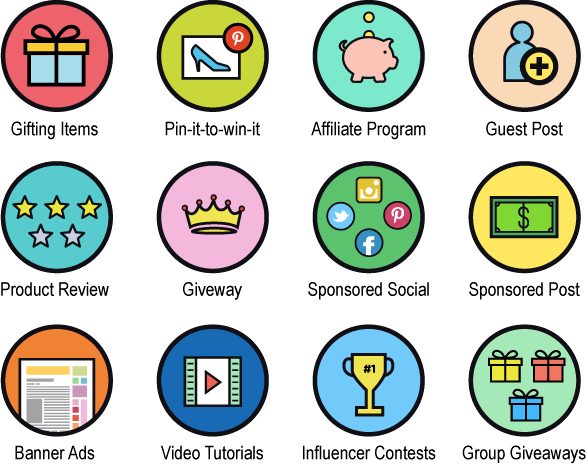
最后我要做一下封面图像,为此,我再次利用了下这些图像,然后配上标题;这一步骤需要15分钟。
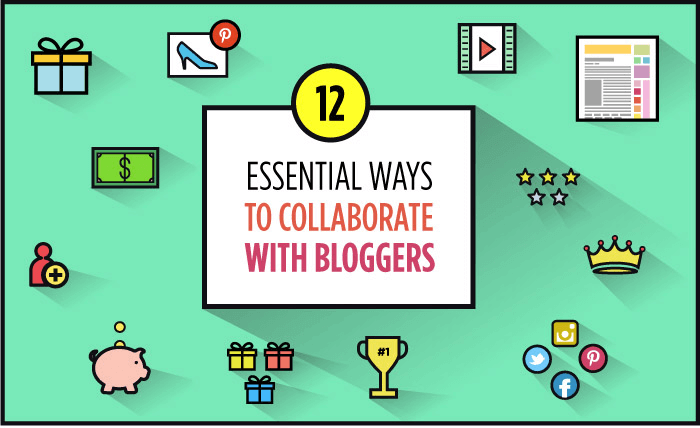
该说的都说了,该做的也都做了,我设计完成了一套包含12个图标的博客配图,外加一个封面,整个过程却只花了1个小时,好棒。
流程外的延伸
上述过程之美就在于,我可以用同一种插画风格创作一系列图像,或者之后从那种风格扩展出去也会容易很多。在下面将要介绍的例子中,你会看到那种插画风格非常接近我上文制作的那一套。只是下图更为复杂,而且引入了文字元素去增加一点趣味性,否则就太干巴巴的感觉了。感觉“ blog post was about the US Federal Trade Commission“(美国联邦贸易委员会)就是最干巴巴的代表。
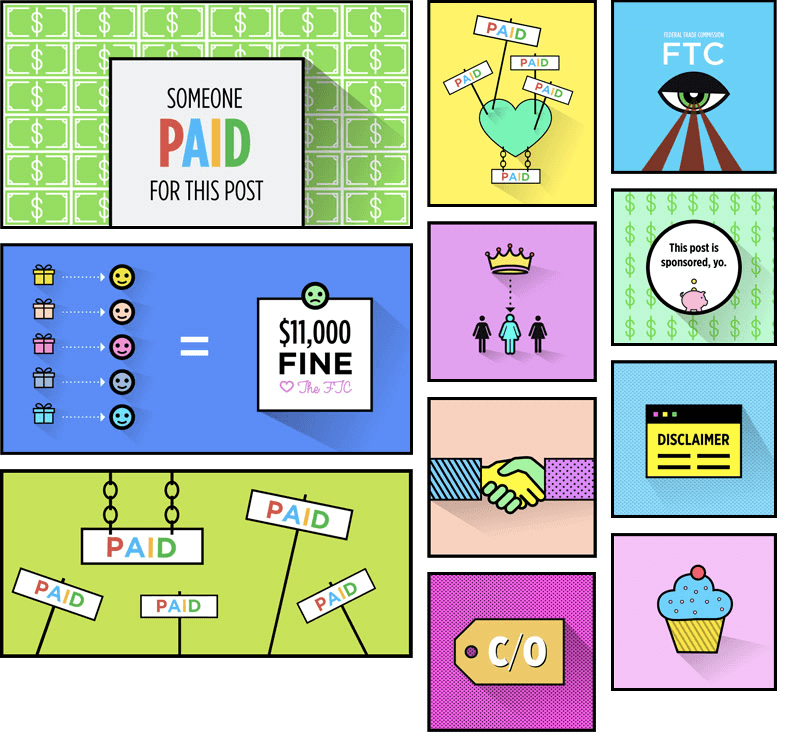
如果你想探求更多的多样性,你可以将插画风格和内容联系起来,之前我不是选择了加粗的轮廓和明亮的色彩么;如果我对此感觉良好的 话,我会尝试一组抛弃颜色而更注重线条和纹理的图像。这种转变并不难,而且会为你的内容增加很多趣味多样性。
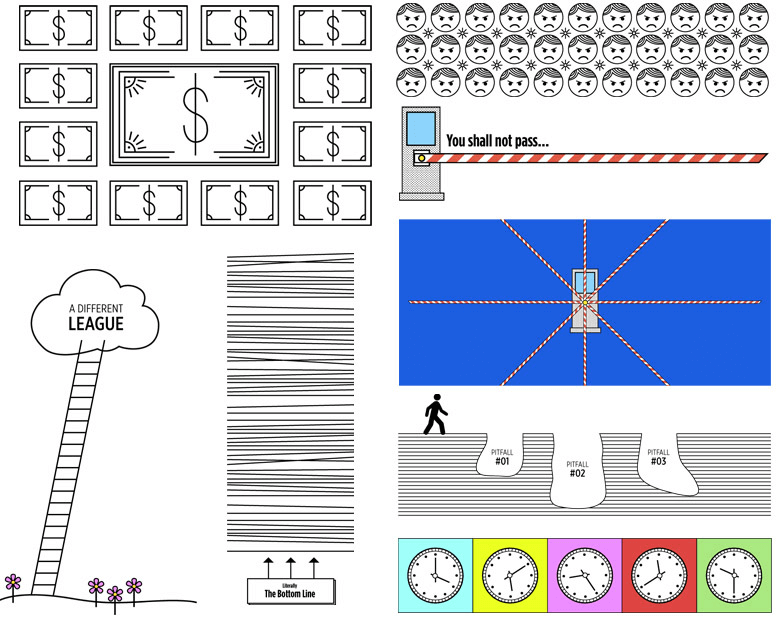
这里的过程之美也在于它一直是很灵活机动的,你可以花更多的时间去创作细节更丰富的图像(像上面的线图),或者你也可以偷懒去做看得过去的图像。有时候我很急的时候,我只是将图标置于色块背景上来来制作图像,这略微有一点点逃避,不过事实它也确实是张图而且也能够承载一些视觉趣味性。
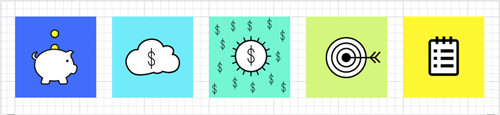
Get这个技能后,你也能够依照此轻松的制作图表。
当我开始创作图表的时候,我惊喜的发现这一流程也适用于此。我选择一个自己满意的配色方案、插画风格。大部分素材源于我平时的手机,所以这会节省不少时间,自始至终,一天就够了。
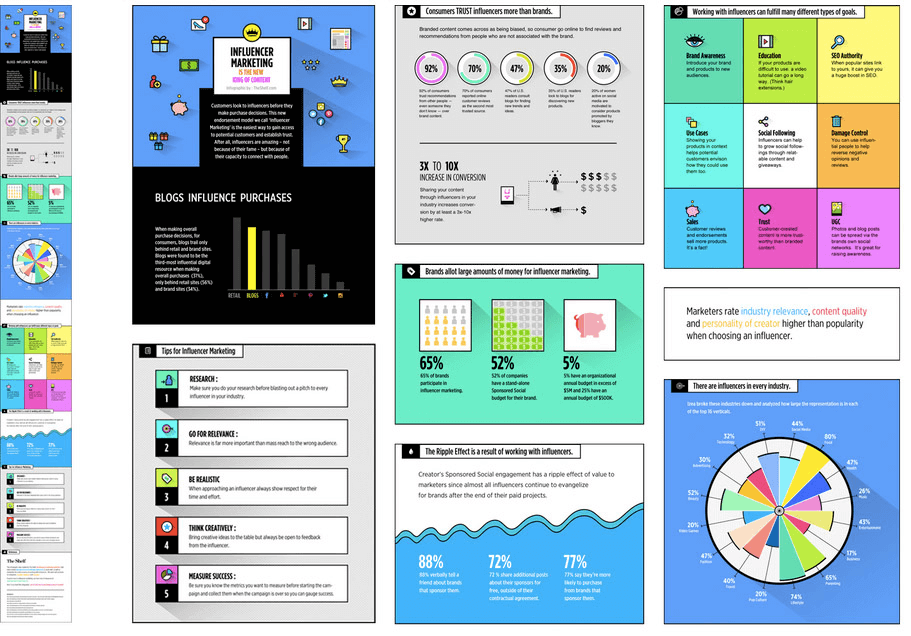
整个过程就是再利用、筛选混合素材,然后与心智模型匹配的过程。
“胆大心细”地取舍来进一步简化
聚合新图像
当你要配图的内容很多的时候,你就需要第四种资源了:迄今为止你设计过的所有图片。这样你创作的起点就是你曾经设计过的图片,而不是那些最基本的图标,有时候你可以重复再利用曾经的作品。
当我很赶时间的时候,我往往花10分钟时间去拼凑图片,仅仅混合、匹配和改变一些颜色。
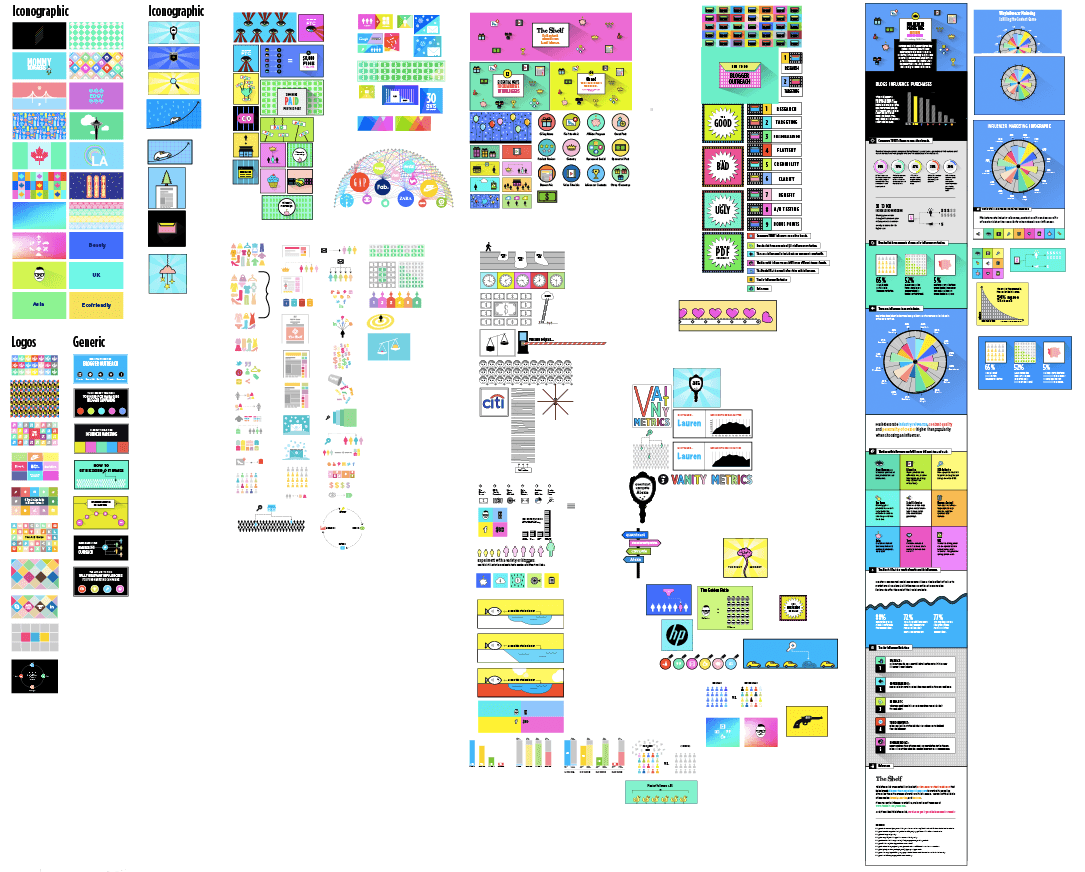
4,注意社交属性
当你设计图片的时候,考虑到社交媒体属性会帮你节省不少时间。我们会在Google Drive的文件夹中保留所有我做过的图片的副本,以及组成它们的配色方案。这样,任何人随时随地都可以轻松的访问它们,并且在社交媒体转载,对大家来说都是不错的范例。对社交媒体来说,强有力的视觉元素很重要,否则用户就会迷失在无聊的微博(tweets)和帖子里。根据 According to Business 2 Community的调查报告,比起纯文本,配图的微博(tweets)点击率高18%,喜爱数高150%。
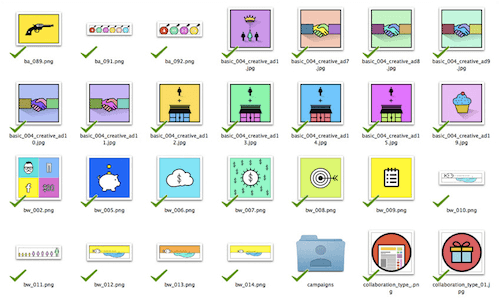
收工
如果你要发布的内容很多,那么高质量的图片对于维持用户的专注度和留存率来讲就很重要。或许与时下流行的看法相反,我觉得你不必依赖于一些世俗的素材(就像文章开头那个火柴的图片,就是它促使我想要整理这一设计流程来改变一些现状),而根据上文所提到的流程来轻松的制作属于自己的图片显得有价值得多,对于高效的线上发布来说,简化的流程显得非常的可爱。只要你在正确的方向上努力着,你会为此受益良多。
本文地址:http://www.tuquu.com/tutorial/di3211.html

